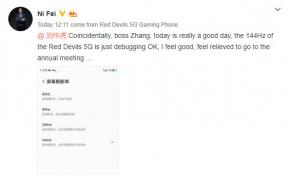İPhone ve iPad'de Bluetooth Aygıtını Kontrol Merkezi'nden Değiştirme
Miscellanea / / August 05, 2021
Apple iOS 13, geçiş özelliği gibi Kontrol Merkezi işlevselliği gibi önemli iyileştirmelerle birlikte gelir, Bluetooth, Bluetooth, Uçak Modu'nu diğer küçük pencereler arasında hızlı bir şekilde değiştirmenize veya değiştirmenize olanak tanır. birincil uygulama. Bu arada, iOS 13'teki ana odak, Karanlık Modu benimsemektir ve Ağ değiştirme, kullanıcıların cihazınızdaki Setting uygulamasını açmadan Bluetooth'u hızlı bir şekilde etkinleştirmesine olanak tanır.
Oysa iOS 13 ve iPadOS 13, açık ayarı doğrudan kontrol etmek için Wi-Fi ve Bluetooth Ayarını değiştirme seçeneği sunar. Bazı küçük değişiklikler oldu. Hiç kimse birincil uygulamasından çıkmayı ve ardından yalnızca cihazında Bluetooth ayarlarını açmak için ayarı açmayı sevmez. Muhtemelen, bu özelliğe Kontrol ile kolayca erişilebilir. Bir iPad Pro ve iPhone X serisine sahipseniz, açmak için sağdan aşağı çekmeniz gerekir. Kontrol Merkezi ve Daha Eski cihazlarda iseniz, Kontrol'e erişmek için aşağıdan yukarı çekmeniz gerekir. Merkez.
İOS 13'te Bluetooth Cihazı Nasıl Hızlı Bir Şekilde Değiştirilir veya Değiştirilir?
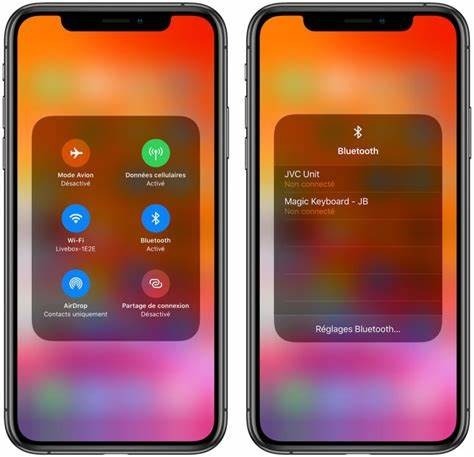
- Aç "Kontrol Merkezi" iPad veya iPhone'unuzda.
- Ardından, dört simgeli tabak genişletmek için.
(Cihazın sol üst tarafına yerleştirilmiş, Uzun basmanın zorla dokunmayla ilgili olmadığını, bunun yerine iOS 13'teki Dokunsal dokunuşun 3D dokunuşla değiştirildiği anlamına geldiğini unutmayın.) - Şimdi için simge Bluetooth Mobil Veri, Wi-Fi ve Uçak Modu ile birlikte görünür.
- Dokunun ve uzun basın
 "Bluetooth simgesi" Bluetooth için bir ekran açmak için.
"Bluetooth simgesi" Bluetooth için bir ekran açmak için. - Bluetooth cihazını seçin ve Bağlanmak için dokunun veya Bluetooth cihazlarını değiştirin.
(Şu anda bağlı olan Bluetooth cihazı, Bluetooth ağı listesinin en üstünde yer alacaktır.) - Ağlar arasında geçiş yapmak istiyorsanız, bağlanmak istediğiniz ağa tıklayın.
(hemen yeni Bluetooth cihazıyla geçiş yapar.) - Bu kadar.
Kontrol Merkezi ile Bluetooth cihaz ayarı Hızlı bir şekilde açılsın mı?
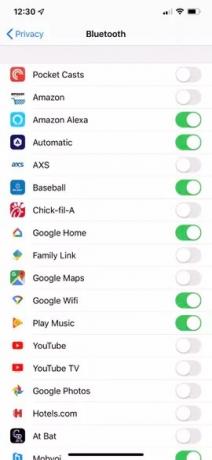
Bluetooth geçişine oldukça benzer, ancak sadece küçük bir ayar ile.
- Aç "Kontrol Merkezi" iPhone veya iPad'inizde.
(İPhone X veya iPad Pro'da sağ üstten aşağı kaydırın ve eski aygıtlarda alttan yukarı kaydırın.) - Simgesine dokunun ve basılı tutun. dört simgeli tabak genişletmek için sol üstte.
- Ardından, "Bluetooth simgesi."
- Ardından Bluetooth cihazı küçük bir pencerede görünür, bu cihazla bağlantı kurmak için dokunun.
(Tıklamak Bluetooth ayarı… Cihazınızda Setting uygulamasını açmadan veya uygulamadan çıkmadan Bluetooth Ayarı sayfasını ziyaret etmek için.) - Daha fazlasına sahip olduğun yerde Bluetooth cihazlarını kontrol etmek için gelişmiş ayarlar.
- Hepsi bu ve çıkış ana ekrana geri dönmeyecek; bunun yerine, Denetim Merkezi'ni açarken bıraktığınız birincil uygulamada açık kalır.
Kontrol Merkezi'nden otomatik parlaklık gibi bazı özellikler kaldırılırken, daha rahat bir şekilde sunduğu için kullanışlı bir özellik gibi görünüyor. Otomatik parlaklığı Kontrol Merkezi'nden etkinleştiremeyeceğiniz veya devre dışı bırakamayacağınız yer. Bununla birlikte, Bluetooth Hızlı geçiş, birkaç uygulama için iOS'ta en çok beklenen özelliklerden biridir. Artık Bluetooth cihazına bağlanmak veya ayardan bağlantısını kesmek için uygulamadan çıkmanıza gerek yok.
Umarım makalenin size yardımcı olacağını varsayıyoruz. Dikkate değer, Uçak Modu, Uçak modundayken tekrar açmadığınız sürece Wi-Fi, Hücresel ve Bluetooth bağlantısı gibi bağlantıları kapatır. Artık kontrol panelindeki hızlı geçişe erişebileceğinizi varsayıyoruz. Düşüncelerinizi bilmek isteriz veya herhangi bir sorunuz varsa aşağıdaki yorum bölümünde bize bildirin.
Romeshwar, Lakhs Tarafından Sevilen bir Teknoloji Gazetecisidir. Saygın Web Sitesi için 4 Nisan 2019 Tarihli Çok Sayıda Makale için teşekkürler. Tarafsız bir görüş, Nasıl Yapılır Kılavuzları, Kaliteli İçerik Sunun ve Bilgilendirici. Teknolojinin Açlığından Memnun Olmak İçin Kükreme.